Te confrunți cu probleme la trimiterea de e-mailuri prin aplicația MS Outlook de pe computer? Aplicația dvs. poate întâmpina o problemă sau este posibil ca conexiunea dvs. la internet să nu funcționeze. Puteți repara acestea și alte elemente de bază pentru a vă rezolva problema. Vă vom arăta cum.
Există multe motive Outlook nu vă trimite e-mailurile. Unele dintre aceste motive sunt că ați activat modul offline al Outlook, adresa de e-mail introdusă este incorectă, dimensiunea fișierului atașat depășește limita permisă, fișierele de bază ale Outlook sunt corupte și multe altele.
1.Încercați să vă retrimiteți e-mailul
Când prima încercare de a trimite un e-mail eșuează, încercați să retrimiteți e-mailul și vedeți dacă funcționează. Puteți remedia eroarea minoră care vă poate împiedica să trimiteți e-mailul folosind această metodă
2.Asigurați-vă că conexiunea dvs. la internet funcționează
Trebuie să aveți o conexiune la internet activă la trimite e-mailuri Outlook pe computer. Dacă conexiunea dvs. este defectă sau nu mai funcționează, de aceea nu vă puteți trimite e-mailurile.
În acest caz, mai întâi, verificați dacă conexiunea dvs. este într-adevăr defectă. Puteți face acest lucru lansând un browser web și deschizând un site. Dacă site-ul dvs. nu se încarcă, aveți o problemă de conexiune. Puteți încerca să vă rezolvați problemele de internet cu repornind routerul, reconectați-vă la rețeaua wireless și încercând alte metode.
3.Dezactivați modul offline al Microsoft Outlook
Outlook oferă un mod offline care vă permite să lucrează cu e-mailurile tale când ești deconectat de la internet. Este posibil să fi activat acest mod, determinând ca Outlook să nu vă trimită e-mailurile.
În acest caz, dezactivați modul și problema dvs. va fi rezolvată.
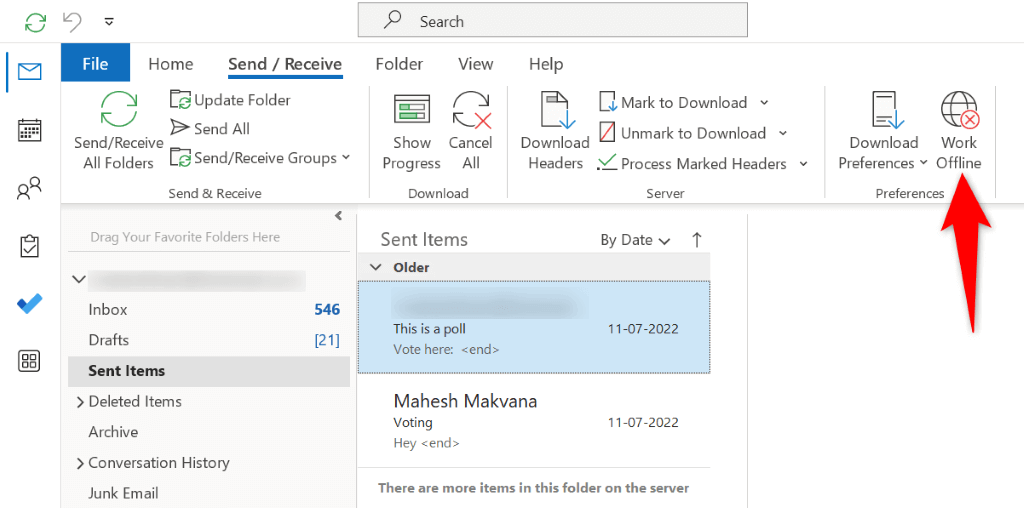
4.Asigurați-vă că adresa de e-mail introdusă este corectă
Trebuie să utilizați adresa de e-mail corectă a destinatarului pentru a vă trimite e-mailurile. Unul dintre motivele pentru care Outlook nu vă poate trimite e-mailul este că ați făcut o greșeală la tastarea adresei de e-mail.
În acest caz, verificați din nou adresa de e-mail introdusă și asigurați-vă că este corectă. Puteți elimina adresa de e-mail și introduceți adresa din nou pentru a vă asigura că introduceți una validă. După ce ați făcut asta, introduceți conținutul e-mailului și selectați Trimitepentru a trimite e-mailul.
5. Asigurați-văatașamentul dvs. se află în limita Outlook
Outlook impune o restricție asupra dimensiunii fișierelor pe care le puteți atașa la e-mailurile dvs. Puteți adăuga până la 20 MB de fișiere pentru conturile de e-mail de internet precum Gmail și Outlook și 10 MB pentru conturile Exchange.
Dacă ați atașat mai multe fișiere la e-mail, luați în considerare trimiterea acelor fișiere în e-mailuri separate, astfel încât să vă aflați sub limita permisă. De asemenea, puteți să utilizați un furnizor de stocare în cloud ca Google Drive, OneDrive sau Dropbox pentru a trimite atașamentele mari. În principiu, vă încărcați fișierele pe una dintre aceste platforme, obțineți un link care poate fi partajat pentru fișierele dvs. și trimiteți acele linkuri către destinatari prin e-mail.
6. Remediați Outlook prin sincronizarea parolei modificate
Dacă ați schimbat recent parola contului de e-mail, actualizați acea parolă în Outlook, astfel încât aplicația să vă poată trimite e-mailurile. Dacă nu faceți acest lucru, aplicația nu va putea trimite e-mailurile dvs.
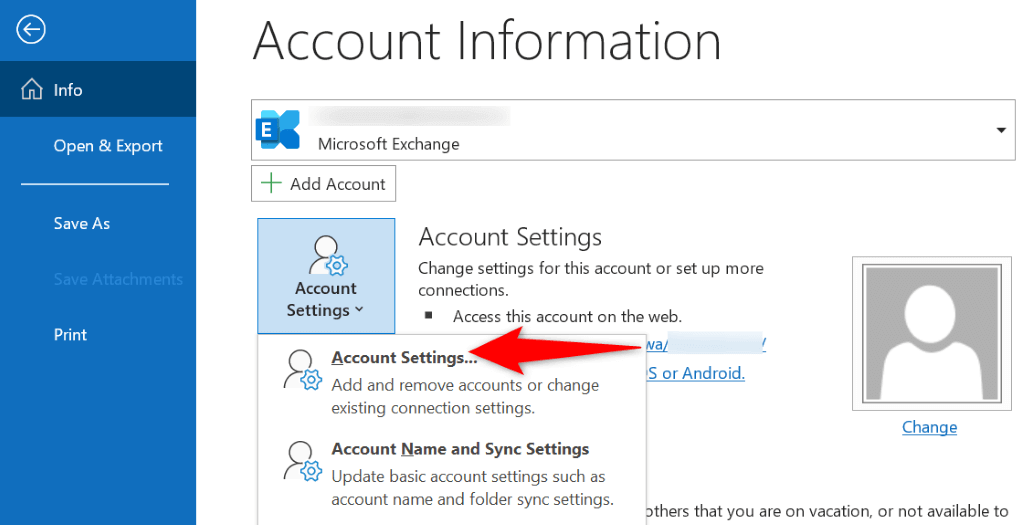
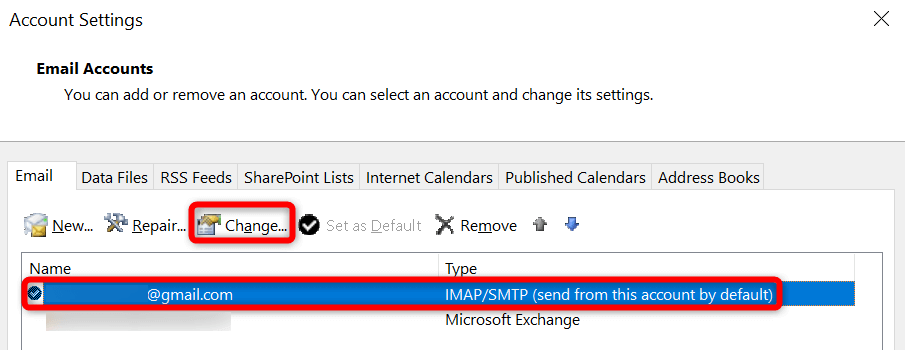
7. Reparați Outlook.
Dacă Outlook tot nu vă trimite e-mailurile, fișierele de bază ale aplicației ar putea fi corupte. O modalitate de a remedia această problemă este să utilizați instrumentul de reparare încorporat al Microsoft Office. Acest instrument găsește automat problemele cu aplicația dvs. și vă ajută să rezolva acele probleme.
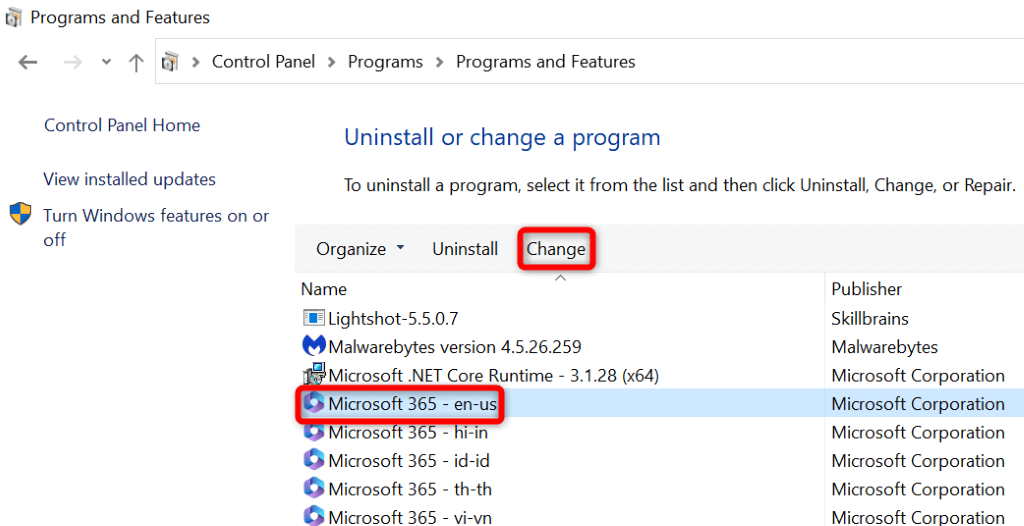
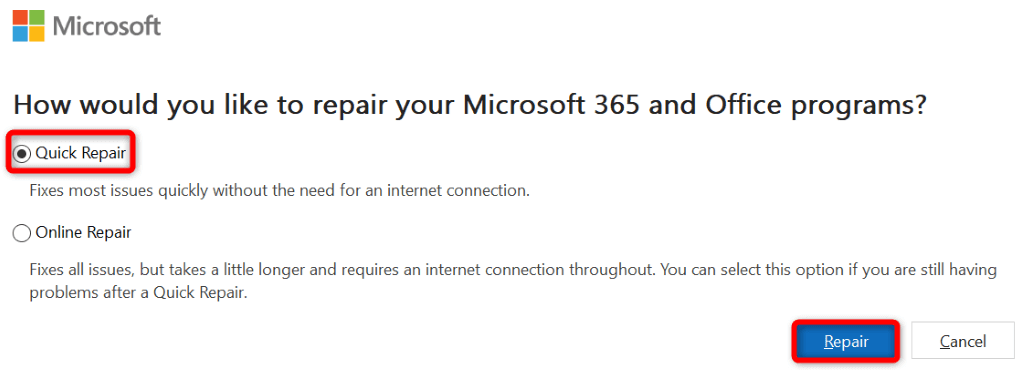
8.Creați și utilizați un nou profil Outlook
Profilul dvs. din aplicația Outlook poate fi corupt, ceea ce vă face să nu vă puteți trimite e-mailurile. În acest caz, puteți abandona profilul actual și puteți crea și utiliza un profil nou pentru a vă trimite cu succes mesajele.
Va trebui să adăugați contul de e-mail la noul profil, așa că păstrați datele de conectare ale contului la îndemână.
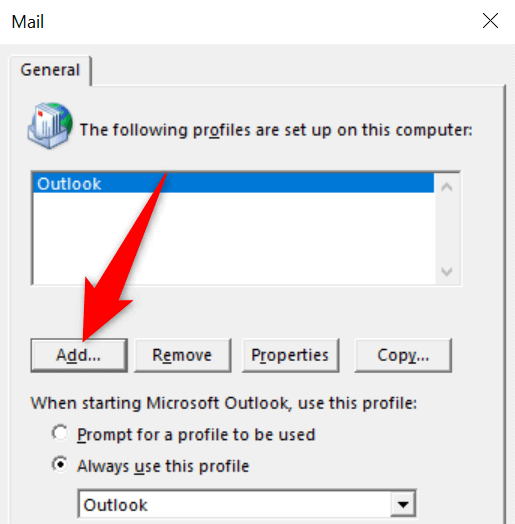
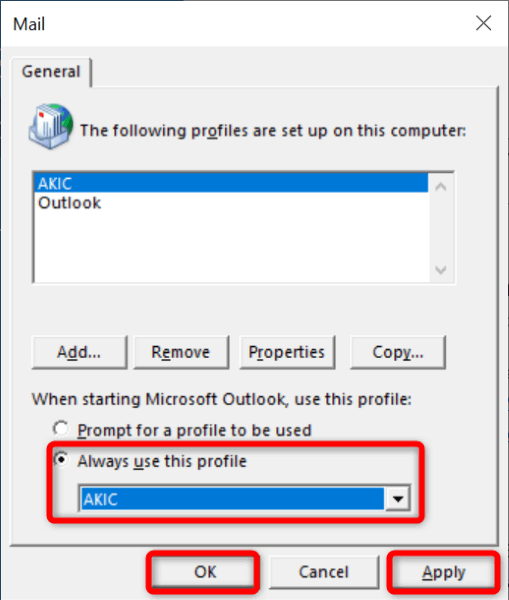
Depanarea problemelor de e-mail trimise de Outlook pe computerul dvs.
Outlook nu vă trimite e-mailurile trimise din diverse motive. Este posibil ca aplicația poate avea o problemă dvs. sau parola contului dvs. de e-mail să nu fie actualizată. Metodele de mai sus vă ajută să remediați toate aceste elemente, astfel încât să vă puteți trimite mesajele fără probleme..
Sperăm că ghidul vă va ajuta.
.